- 系统
- 教程
- 软件
- 安卓
时间:2019-08-30 来源:u小马 访问:次
最近,很多网友问小编win10 1909系统设置快速启动教程,现在我们使用的电脑硬盘有机械硬盘和固态硬盘,固态硬盘有擦写次数限制,而且就算不开启快速启动开机速度也很快。而机械硬盘的话可以考虑打开快速启动。本文就教大家win10 1909系统设置快速启动教程。
win10系统设置快速启动教程:
1、win+r快捷键打开运行对话框,输入gpedit.msc,点击回车打开本地组策略编辑器
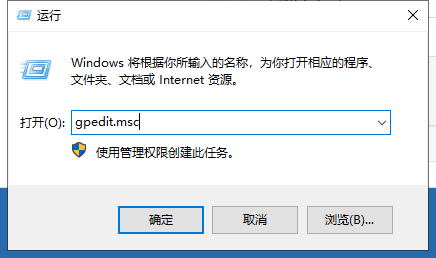
快速启动电脑图解1
2、左侧栏依次展开“计算机配置→管理模板→系统
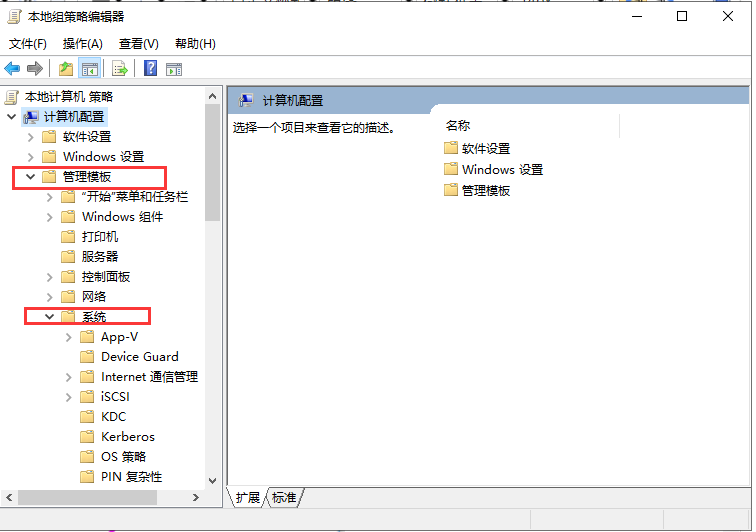
win10快速启动电脑图解2
3、系统文件下找到关机,打开后右侧界面就可以看到要求使用快速启动了,双击此文件
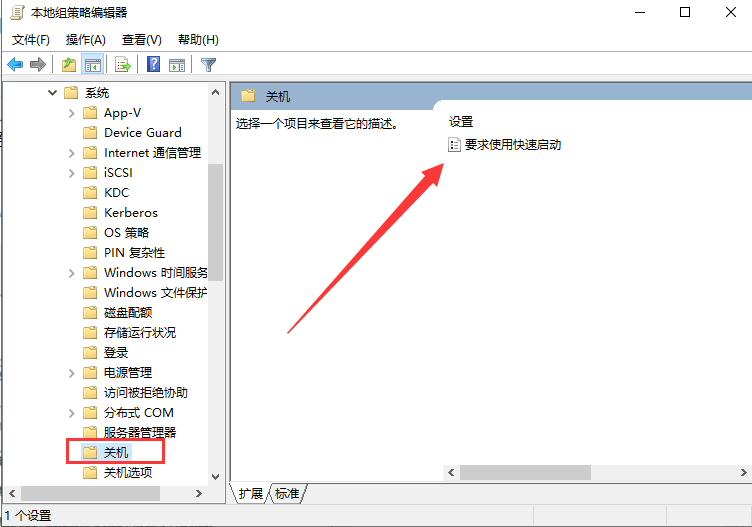
win10快速启动电脑图解3
4、打开窗口后点击左上角的“已启用,“确定即可。如果想要关闭快速启动,选择“已禁用就可以啦
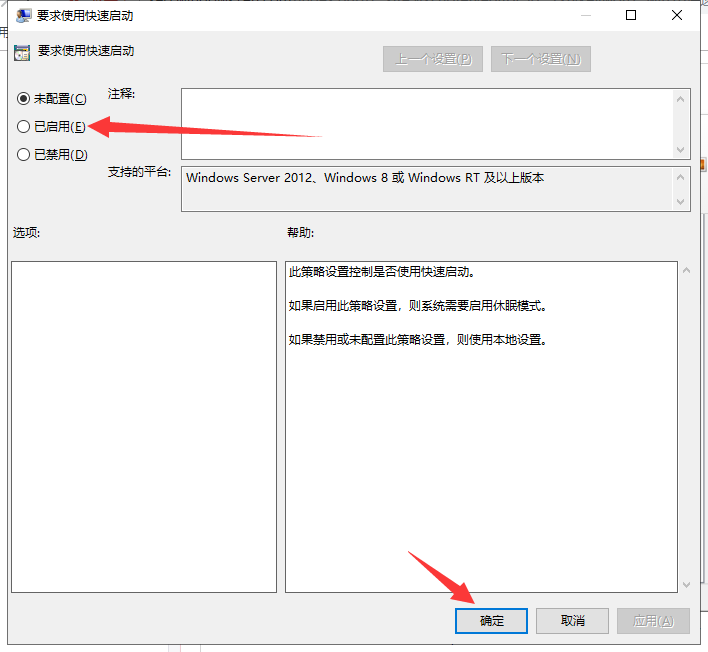
关于win10 1909系统设置快速启动教程就为大家介绍到这边了,如果用户们遇到了同样的问题,可以参考上述方法步骤进行操作哦,希望本篇教程对大家有所帮助。





